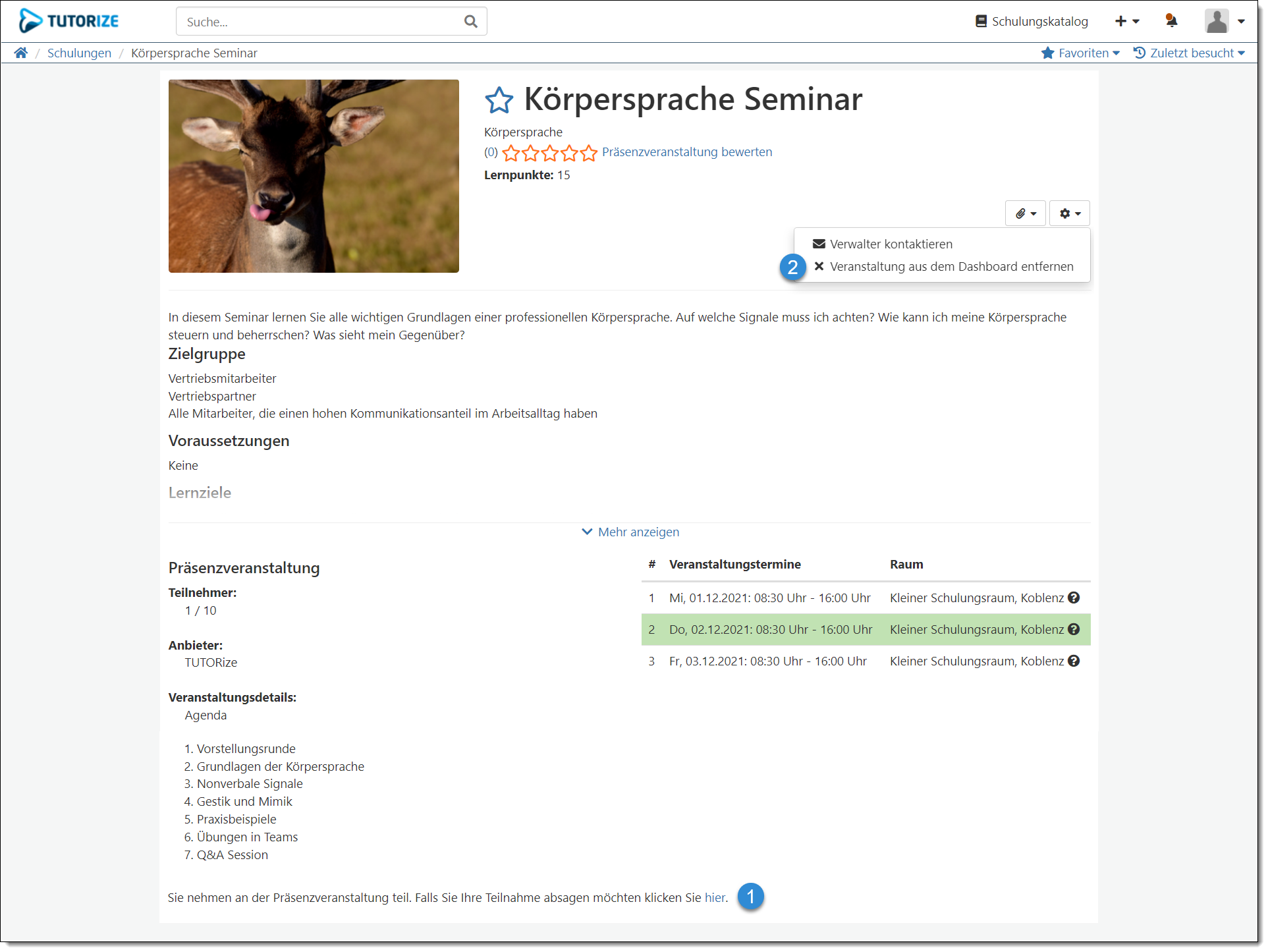Im internen Schulungskatalog werden Schulungen veröffentlicht, an denen Sie als Benutzer eigenständig teilnehmen können. Wie Sie für Sie relevante Schulungen im Schulungskataloge finden und wie Sie an ihnen teilnehmen können erfahren Sie in dieser Anleitung.
Schritt-für-Schritt Anleitung: Schulungen im Schulungskatalog finden und aufrufen
- Wechseln Sie zunächst in der Kopfzeile über "Schulungskatalog" (1.1) in den internen Schulungskatalog. Dort können Sie die Übersicht einer Schulung direkt über das "Vorschaubild" (1.2) der entsprechenden Kachel aufrufen.
Falls Sie eine Schulung nicht finden, haben Sie die Möglichkeit über den "Filter" (1.3) nach dem Namen der Schulung zu suchen.
Zusätzlich können Sie nach in den Schulungen verwendeten "Schlagworten" (1.4) vorselektieren und ggf. den "Typ" (1.5) der Schulung (Kurse, Präsenzveranstaltungen, Lernpfade) eingrenzen.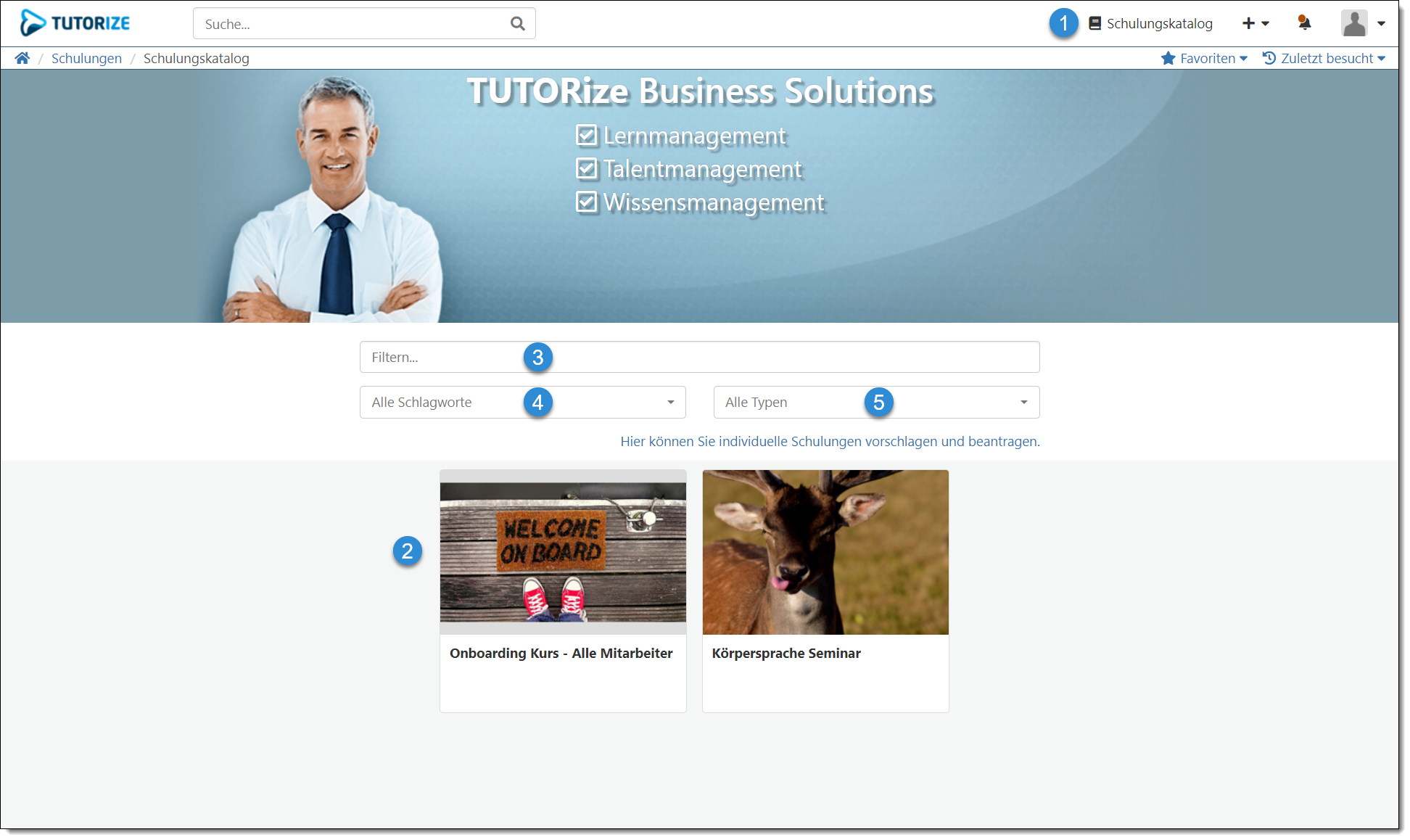
Schritt-für-Schritt Anleitung: An einem Kurs teilnehmen
Nachdem Sie den gewünschten Kurs im Schulungskatalog gefunden und aufgerufen haben, können Sie in der Übersicht des Kurses, über den Button "Jetzt teilnehmen" (1.1), eigenständig am Kurs teilnehmen. Hierbei wird Ihnen der Kurs automatisch direkt zugewiesen. Dies ist gleichbedeutend mit der Zuweisung des Kurses durch einen Administrator. Sie können den Kurs zukünftig also auch über Ihr Schulungen-Dashboard direkt aufrufen.
An Lernpfaden können Sie auf die gleiche Weise wie an Kursen teilnehmen.
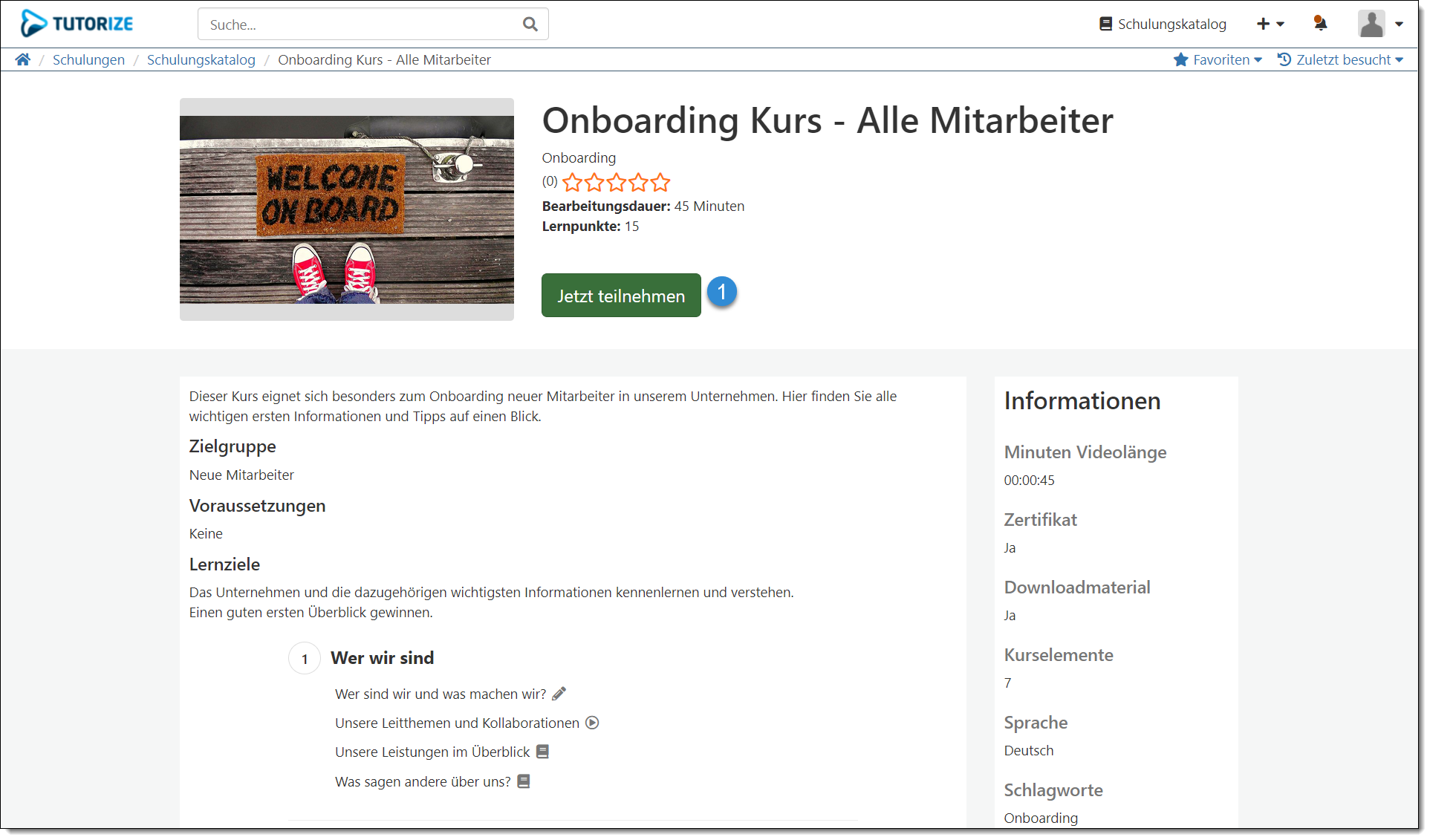
Nachdem Sie sich den Kurs über "Jetzt teilnehmen" direkt zugewiesen haben, können Sie ihn nun wie gewohnt über den Button "Kurs starten" (2.1) aufrufen und durchführen.
Im Gegensatz zur Zuweisung durch einen Administrator, haben Sie hier die Möglichkeit die Zuweisung wieder selbstständig zu entfernen. Wählen Sie hierzu über das "Zahnrad" den Punkt "Kurs aus dem Dashboard entfernen" (2.2). Damit ist er Ihnen nicht mehr zugewiesen und über das "Schulungen-Dashboard" nicht mehr aufrufbar.
Sie können am Kurs jedoch jederzeit wieder "teilnehmen".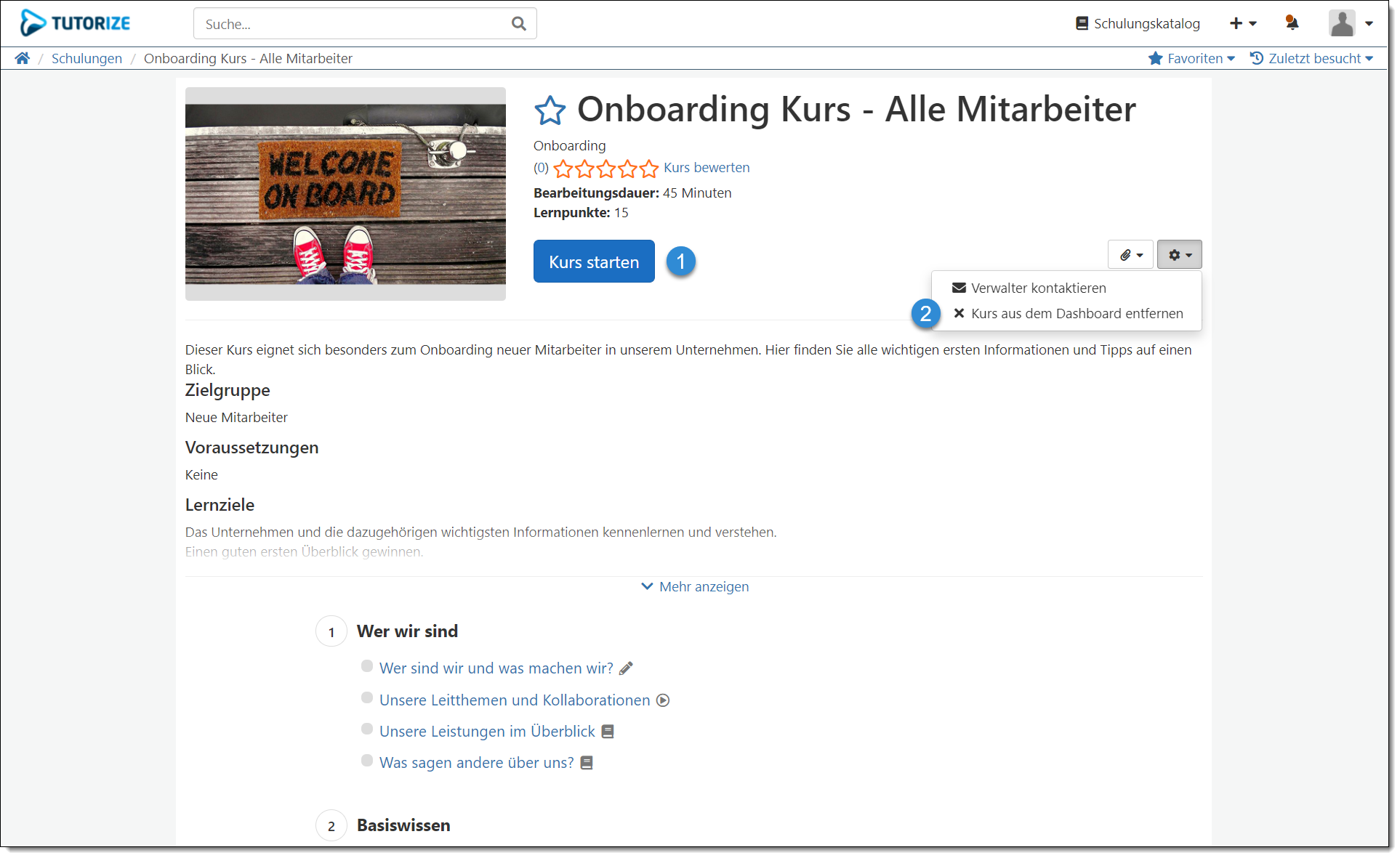
Schritt-für-Schritt Anleitung: An einer Präsenzveranstaltung teilnehmen
Nachdem Sie die gewünschte Präsenzveranstaltung im Schulungskatalog gefunden und aufgerufen haben, können Sie in der Übersicht der Präsenzveranstaltung über den Button "Jetzt buchen" (1.1) eigenständig Ihre Teilnahme "buchen".
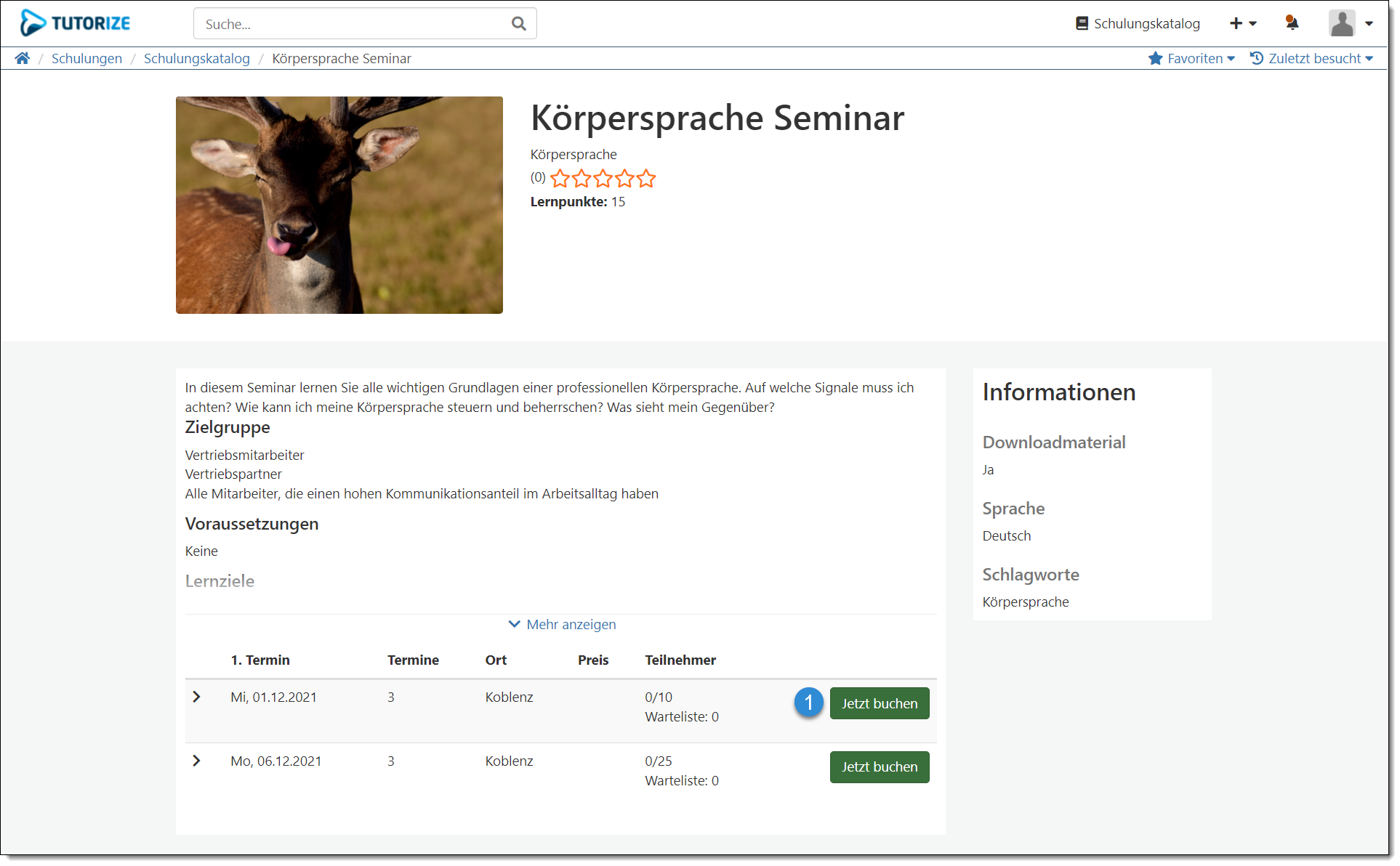
Sollte die Veranstaltung ausgebucht sein und über keine Warteliste verfügen wird Ihnen anstelle von "Jetzt buchen" der Text "Zur Zeit sind alle Plätze der Veranstaltung belegt." (2.2).
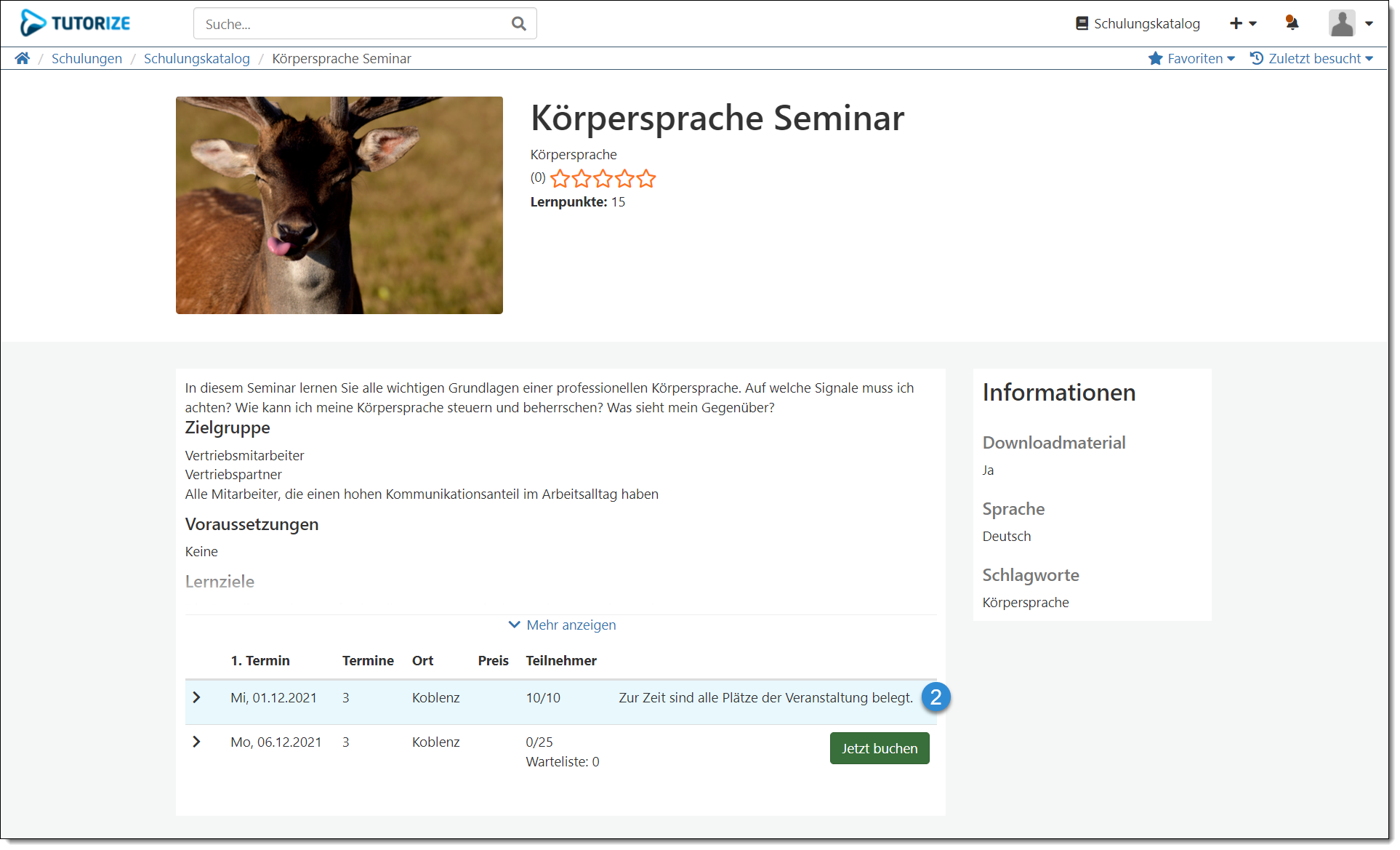
Nachdem Sie eigenständig Ihre Teilnahme an der Veranstaltung "gebucht" haben werden Sie über Ihre Teilnahme an der Veranstaltung durch den Hinweis (2.1) informiert. Zusätzlich erhalten Sie eine "Zusage"-E-Mail und die Termine der Veranstaltung werden in Ihrem persönlichen Kalender eingetragen. Dies ist gleichbedeutend mit der Zuweisung der Veranstaltung durch einen Administrator. Sie können die Veranstaltung zukünftig also auch über Ihr Schulungen-Dashboard direkt aufrufen.
Auch hier können Sie, wie bei Kursen, die Teilnahme an der Veranstaltung wieder selbstständig entfernen. Wählen Sie hierzu über das "Zahnrad" den Punkt "Veranstaltung aus dem Dashboard entfernen" (2.2). Damit ist sie Ihnen nicht mehr zugewiesen und über das "Schulungen-Dashboard" nicht mehr aufrufbar. Zusätzlich werden die Termine der Veranstaltung aus Ihrem persönlichen Kalender entfernt.
Sollte die Veranstaltung voll belegt sein, aber über eine Warteliste verfügen, können Sie das an den Angaben zu den maximal möglichen Teilnehmern erkennen. Zusätzlich wird Ihnen angezeigt, wie viele Benutzer zu diesem Zeitpunkt auf der Warteliste stehen.
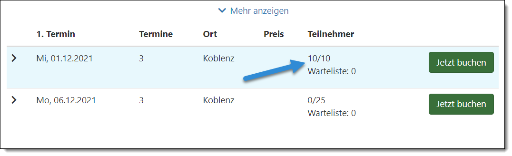
Wenn Sie in diesem Fall die Veranstaltung buchen erhalten Sie eine "Warteliste"-E-Mail, die Sie darüber informiert, dass Sie auf die Warteliste gesetzt wurden. Zusätzlich werden die Termine der Veranstaltung in Ihrem persönlichen Kalender eingetragen, damit Sie sich diese freihalten können, da Sie im Falle der Absage eines Teilnehmers automatisch nachrücken.Außerdem wird Ihnen in der Veranstaltung der folgende Text angezeigt:
"Sie stehen auf der Warteliste. Falls Sie Ihre Teilnahme an der Präsenzveranstaltung absagen möchten klicken Sie hier."